
Ако сте чели моите предишни статии, най-вероятно сте били да се обръща внимание на факта, че последният от тях са посветени на първите стъпки за създаване на уеб сайт (блог).
За да създадете сайт, който трябва да се регистрират име на домейн. Поръчка хостинг и инсталиране на WordPress хостинг системи за управление на съдържанието. Точно в тази статия ще завърши маратон за създаване на уеб сайт и след това ще имате пълноправен личен блог.
Аз няма да измъкнем по-дълго. Да вървим!
Между другото, както винаги, всички снимки на екрани в статията може да се кликва и увеличаване на ширината на екрана на компютъра!
Както ustanovitWordPressna хостинг Makhost
И така, отиваме в контролния панел на хостинг тази връзка cp.mchost.ru. Като прави име и парола и да получите тук.
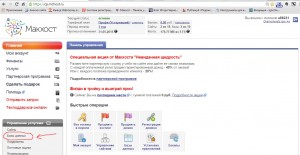
Да започнем с това, ние ще трябва да се създаде база данни за нашия блог, където цялата информация ще се съхранява. По принцип е възможно да се създаде база данни по-късно, но аз предпочитам да го направя сега.
В лявата колона под раздел "Управление на услуги" на кликнете върху "бази данни".
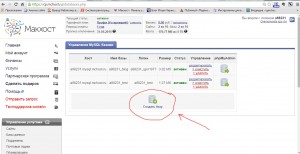
Имам на снимката ще видите вече създадени двете бази, то е, защото имам са създадени два други сайтове в този хостинг. Вие също няма да се появи нещо и вие ще трябва да кликнете върху "Създаване на база данни".
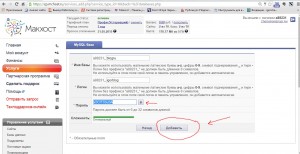
И така, тук трябва да се създаде базата данни.
Следващата стъпка е да се излезе с парола. Ако не разполагате с достатъчно въображение, можете автоматично да генерира парола, като кликнете върху баровете #
Запис на безопасно страна, всички тези данни в една тетрадка и след това щракнете върху "Добавяне".
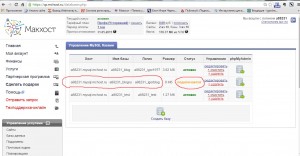
Сега трябва да отворите прозореца и вътре новата си база данни ще пребивават. В секцията "Състояние" на това ще каже "свързан".
Свързване на базата данни може да отнеме известно време, толкова дълго, че можете да пиете кафе. Имам отне около 10 минути. След като е свързан с база данни, трябва да видите следната картина.
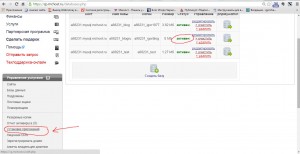
Това означава, че в секцията Status ще бъдат записани в "добро състояние."
И сега ще трябва да кликнете върху "Инсталиране на приложения", която е в раздел "Service Management" в лявата част на страницата.
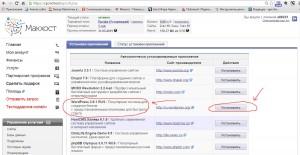
Както можете да видите, че има голям брой системи за управление на съдържанието, но ние се интересуваме от WordPress. Четвъртият вариант, това е, което ни трябва. На противно «WordPress3.9.1 / продажба на система за създаване на блогове", щракнете върху "Install".
Между другото, вижте тази статия също: 5 причини, за да създадете блог в интернет
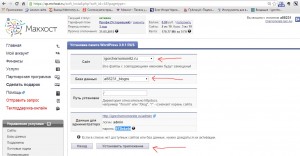
И така, в първото падащо меню до "Сайт", изберете нашия домейн. В моя случай това igorchernomoretz.ru
През втората падащото меню до "База данни", изберете нашата база данни, че сме създали по-рано. В моя случай това a88231_blogru
За разлика от "инсталационна пътека" не пишете нищо.
Напротив, "Data Administrator" се появи - име и парола. Записват и съхраняват тази информация в една тетрадка. Ще се наложи да влезете в администраторския панел на вашия блог. И сега ние натиснете върху "Инсталиране на приложението".
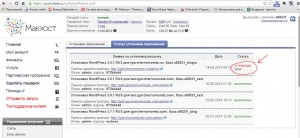
Виждаме как WordPress е инсталиран на хостинга и в момента в секцията Status ще бъде написано "на опашката". Както и инсталирането на базата данни, това ще отнеме известно време, и следователно може да пийнем още една чаша кафе
Той няма да работи, както и на 10 минути, както го виждате.
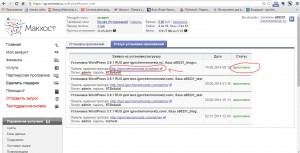
Когато видите, че се казва "Готово", щракнете върху връзката, която се намира точно срещу "администраторски панел". Огледах се наоколо й в червен кръг. Това е, което виждаме.
Вие ще видите това съобщение от хостинг Makhost:
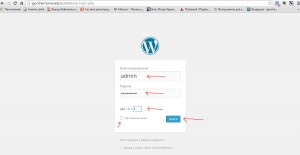
Влизаме вход, парола, капитан и натиснете върху "Вход".
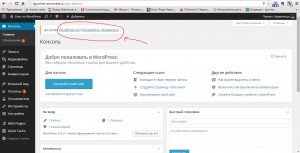
Ур. Вие сте в контролния панел вече присъства блог. По-просто казано, това се нарича Admin Panel. Така че, ако някой казва, отидете на административната област, а след това от този момент вие ще знаете какво имам предвид.
На пръв поглед може да изглежда, че този панел е сложно и неразбираемо, но в действителност, това е много прост и лесен. По-подробно, аз считам всички администраторски функции опциите и в тази статия. И сега ние ще трябва да преминете към най-новата версия на WordPress. Обърнете внимание на съобщението, което е в горната част на страницата. "DostupenWordPress4.0! Моля, преминете ". Тук ние трябва да кликнете върху връзката "Моля, да актуализирате вашето устройство."
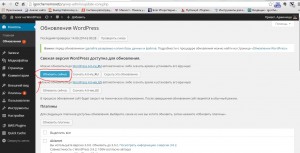
Хит на "Актуализиране сега".
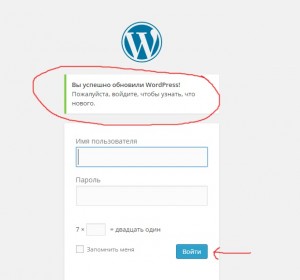
След оборудването, ние се върнем към тази страница и да въведете - Потребителят име, парола и капитан. След това, ние натиснете върху "Enter".
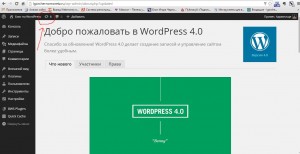
Тук е новата версия на WordPress 4.0
Обърнете внимание на две кръгови стрелките, които са разположени в горната част на страницата. Аз ги помете в червения кръг. Това означава, че в административната област, има допълнителни функции, които трябва да бъдат актуализирани. Например, плъгини и теми.
Във всеки случай, трябва да актуализираме всичко, което е възможно, така че ние натиснете върху стрелките и да получите тук.
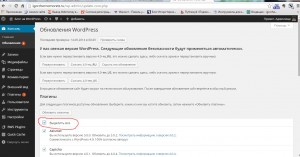
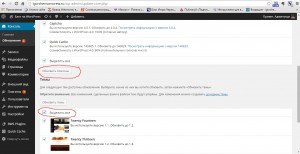
Поставете отметка до "Избери всички" и натиснете "Update".
А сега да отидем във всеки Интернет браузър и въведете нашия име на домейн и ...
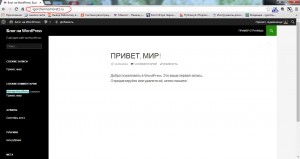
Поздравявам ви за първата пълна и личен блог!
Сега се отпуснете и да!
С уважение, Игор Черноморец.
Прочетете също и други също толкова интересни статии:

Мнение за гости - всички негови предимства и недостатъци. Така че, дали да приеме или не мнения за гости или притеснява?

Защо посещаемостта рязко е спаднал на сайта си, но в същото време се увеличи ТИЦ? И все пак свързва влияние върху класирането на даден сайт
Игор Здравейте! Най-накрая да разбера защо обичате CAPTCHA. Защото, за да влезете в администраторския панел, трябва да го наберете. Въпреки, че аз трябва да се влиза само да въведете вашето потребителско име и парола * CRAZY * Но сериозно, това е един добър водач, и всичко е ясно.
Ни най-малко. Игор имаш толкова много спам? Аз, ако има, а след това един месец * * НЕИЗВЕСТЕН И как да ги настигнем. Това е може би си терористи. Шегувам се, разбира се * DRINK *
Свързани статии
